Meta(旧Facebook)広告のインポート【備忘録】の巻
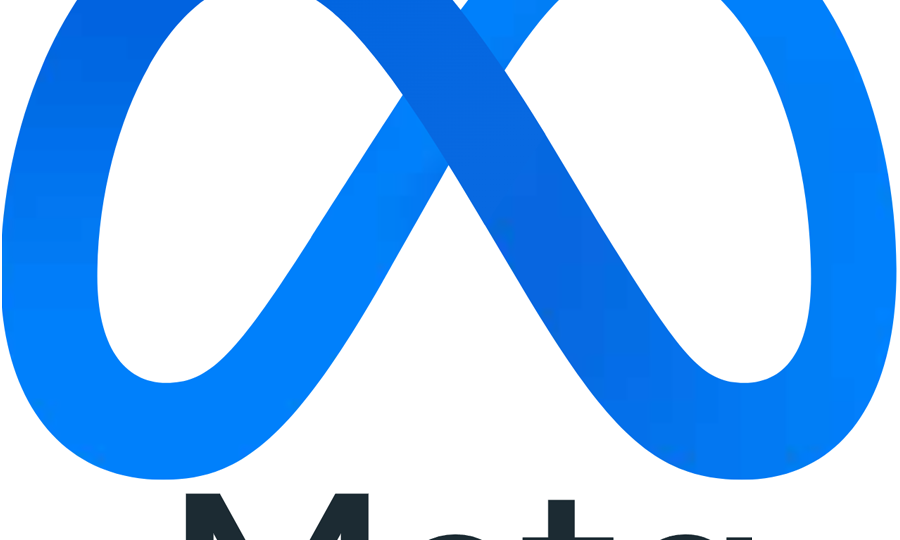
ご無沙汰しております。サンデーです。
最後の更新から気がつけば早三ヶ月、時の経つの速さに驚きを隠せない今日このごろです。はい。
あーさて、久々の更新ですが今回は自分の備忘録的にMeta広告(旧Facebook広告)のインポート機能について書いていきたいと思います。
インポート機能とは?
さて、早速ですがインポート機能とはなんぞや?という話なのですが、こちらはCSVやテキスト形式などで決められた形式でファイルを作りそれをインポート(アップロード)することで広告の設定を一回で終わらせることができるの機能なのです。はい。
ちなみに、Yahoo!のYDN(Yahoo! display Network)やgoogle広告(AdWordsエディタ経由)もインポート機能を使うことが出来ます!
インポート機能はどんなときに使うのか
さて、なんかファイルを上げることで設定をインポートすることができるとざっくりとイメージできると思うのですが、では一体どんな時に使うのでしょうか?
パターン1:広告が大量にある!
Meta広告はAIの最適かなどを考えると広告クリエイティブは5~8個とか多くても10個程度ですが、その広告セットが10個あった場合などは、合計で50~80個のクリエイティブを入れる必要が有り、各々URLを変えたりパラメータを変えたりするとなると、流石にこれは手間もかかりますし、ミスも増える可能性が高くなります。
この場合は、80行のCSVファイルを用意するだけ!CSVファイルなので自分以外のチームメンバーなども見ることができるのでダブルチェックなども可能!通常広告の設定は管理画面で行うのでダブルチェックする場合は公開した後か自分の管理画面を見てもらう必要があるのでその点を考えてもメリットが有りにけり!
パターン2:同じ設定を繰り返しで使う!
新規で行う広告などで類似オーディエンスなどを作るためのリスト溜めの期間などで興味関心やブロードで広告配信を行う場合、設定自体は大きく変わりません。なので設定などを都度おこなっていると、これ前にもやったような気が、する!みたいな既視感を感じながら同じことを繰り返すことが往々にしてあります。
この場合は、キャンペーンや広告セットの設定をCSVで準備して新規で広告配信するときにクリエイティブとリンク先など広告を変更するだけでサッと設定を終わらせることが出来ます!新規の広告配信が重なったときなどはとても重宝します!イエッス!
パターン3:アカウントを変える時に一括移管!
これはけっこう稀有なパターンなんですが、何らかの理由でアカウントを変更する必要が出た場合など、既存の設定をひとつひとつ見ながら、新しいアカウントに設定をし直す必要があります。当然広告の一つずつ作り直すのでキャンペーンの数などにもよりますがそこそこの地獄が待ってます。
こんな時は広告アカウントから設定をエクスポートし、新しい広告アカウント側でそのデータをインポートすることで設定をそのまま移行することが出来て楽ちんです!クリエイティブの画像はビジネスアカウントで管理しているので特に移行する必要なく、後はMetaページとInstagram、ピクセルなど広告アカウント毎に紐づけをしているものを新しいアカウントにも権限を付与することで一発で設定を終わらせることが出来ます!
※AIの学習は基本的にリセットされますのでご了承下さい。
インポート機能のデメリットは?
楽ちんになることばかりで「使わない手は無いのでは?!」と思われるインポート機能ですが、あたくしサンデー今まで使わなかったその理由が、
「つまり、その・・・、
なんというか・・・、
ようするに、
めんどくさいんだ。」
えぇ、えぇ、あれほど良いことばかり書き連ねた後に『めんどくさいは無いじゃないですか!』と語気強めに怒られそうなのですが、これがほんとにめんどくさいのよ。。。ぶっちゃけベース、正直なところ。。。ほんとに。
先ほどからCSV、しーえすぶぃ、すぃーえすぅゔぃ、とか言って1クリエイティブ毎に1行書けばOK牧場的なことをのたまわっておりましたが、問題は”行”ではなく”列”なのです。
私もインポートのためのテンプレートを落として列を数えたところ100列を超えておりました!ひゃっひゃっひゃーもう笑うしかないよね!
まぁそりゃそうですよね、1行でキャンペーンの設定、広告セットの設定、広告の設定すべてを記載するのですから、管理画面で各々で設定しているものを書く必要が出てくるという訳です。はい。
ただ。この度わたくし、サンデーさん、インポート機能をついに克服して使いこなせるようになったので備忘録的にこの記事を書いてるってわけなんです!
インポートのやり方は?
前置きが長くなりましたがじゃぁそのインポートってどーやるのよ?って話ですがそれをざっくり、ほんとにざっくりと書いていきたいと思います!イエッス!
①インポート用のシートを準備
広告管理画面のメニューの並びにある矢印マークをクリック、メニューが出るとその中に「Excelテンプレートをダンロード」があるのでそちらをクリックするとテンプレートがダウンロードできます!
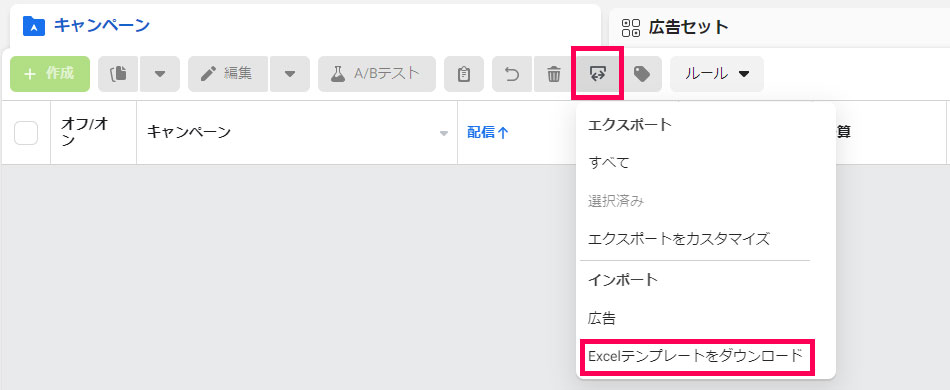
このときに落ちてくるファイルが実はCSVではなくてxltxというExcelのテンプレートファイルなのでExcelを持っていない方はgoogleのスプレッドシートにインポートするかExcelを持っている人に開けてもらってくださいな!
②シートに必要事項を記入
ファイルを開いて絶句するかと思いますが、列はCXまであります!ただ、先に落としたファイルには列の一つ一つに説明が入っていてそもそもその列が必須なのか任意なのかも記載されているのでそれに沿って一つずつ入れていけばシートは完成します!
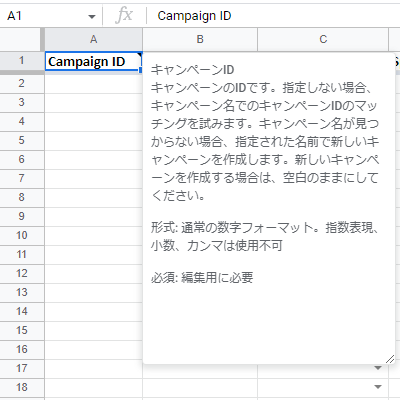
至れり尽くせりとはこのことか!
③データを選択しインポート!
インポートは①のテンプレートのダウンロードの上にある「広告」をクリック
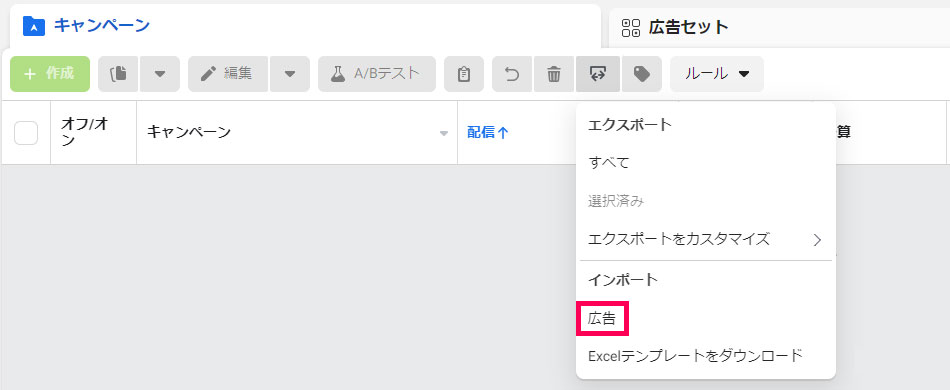
別ウインドが立ち上がるので「テキストまたはExcelファイル」もしくは「コピーして貼り付け」を選び、ついで【画像】をクリックし、【画像を選択】をクリック。画像を選択して「インポート」をクリック。
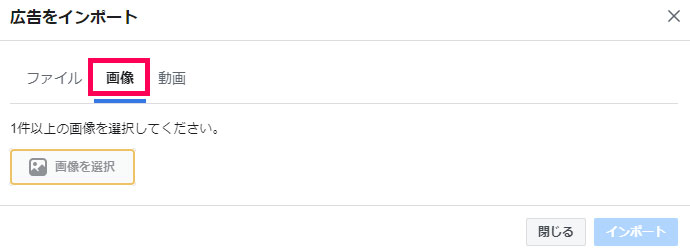
クリエティブは一括でアップロードするので作成する広告で利用するクリエイティブは一つのフォルダにまとめておく。
ざっくり書くとこんな感じの簡単スリーステップでインポート出来ます!
個人的に抑えるべき項目
あたくし的に抑える項目は下記かなと思っております!
-
Campaign Objective
⇒広告の目的設定(コンバージョン、トラフィックなど) -
Campaign Lifetime Budget
⇒キャンペーン予算 -
Link Object ID
⇒Meta(Facebook)ページのID -
Instagram Account ID
⇒InstagramのID -
Conversion Tracking Pixels
⇒設定するピクセル -
Title
⇒タイトル -
Body
⇒広告文 -
Image File Name
⇒画像のファイル名
この辺があたくし的に結構変則的に変わるけど必ず入れなきゃいけないくてミスりやすいところ。必須事項は当然もっとあるのですが広告の配信方法やターゲットなどによってもわかるのでそこは都度変更していく感じです、はい。
まとめ
本日はMeta広告のインポート機能に関して書いてきましたがいかがでしたでしょうか?
正直よくわからないし、今のところ必要が無いと感じる方が大半なのでは無いかなと思うのですが、こういう機能があるということを知っていると知らないとではいざという時に差が出てくると思うのです!
インポートもはじめは結構エラーが出ると思いますがエラーレポートも出るのでそれを見ながら一つ一つ潰していけば必ずできるので是非チャレンジしてみてください!
それでは、今回はこのへんで!
